¿Final Cut Pro soporta 4K?
Sí, Final Cut Pro puede editar videos 4K. Tienes que instalar un convertidor de video en tu computadora para que puedas transformar el video en un formato compatible para Final Cut Pro. Aquí abajo te mostramos unos tips sobre cómo editar videos 4K con Final Cut Pro y una alternativa a este programa.
- Parte 1. Editar un Video 4K con la Alternativa a Final Cut Pro
- Parte 2. Cómo Editar un Video 4K con Final Cut Pro
Parte 1. Editar un Video 4K con la Alternativa a Final Cut Pro - Filmora Video Editor
Filmora Video Editor para Windows (o Filmora Video Editor para Mac) es el mejor editor para videos 4K. Viene con mejores características que Final Cut Pro y es más sencillo de utilizar al editar videos. ¡Filmora Video Editor, te permite hacer fácilmente películas en 4K, editar audio de fotos, aplicar efectos, compartir tu nueva película en plataformas como Facebook, YouTube, Vimeo, quemar la película en un DVD, y convertirla en formatos compatibles con iPhone, iPod, iPad, y muchos más!

Características Clave de Filmora Video Editor:
- Totalmente compatible con la mayoría de formatos multimedia para videos, audios e imágenes;
- Múltiples herramientas de edición de video para rotar, recortar, cortar y unir videos;
- Una amplia gama de efectos especiales como filtros, superposiciones, transiciones, gráficos en movimiento e intro y créditos animados;
- Las funciones más avanzadas, como Green Screen, Picture in Picture y pantalla dividida, pueden hacer que los videos sean más únicos;
Parte 2. Cómo Editar un Video 4K con Final Cut Pro
Hay muchas versiones de Final Cut Pro, por lo que debes saber cuál de ellas vas a utilizar. Puede haber algunas variaciones entre cada versión al editar un video, pero no esto no debería ser un gran problema. Siempre que comprendas cómo funciona cada una de las versiones, estarás listo para editar tu video 4K. Algunas de las últimas versiones pueden incluso admitir una resolución de hasta 5K, lo que le ofrece más oportunidades. Pero, no deberías pensar demasiado en la resolución sino en los formatos utilizados.
La compatibilidad es un aspecto crítico para editar exitosamente un video 4K, entonces no debes proceder si no estás completamente seguro de que el video que quieres editar es compatible. Los videos deben venir con formatos compatibles con Final Cut Pro, de lo contrario será todo un reto poder editarlos adecuadamente. Lo bueno es que Final Cut Pro es compatible con muchos de los formatos populares. A menos que no tomes en serio estas observaciones, siempre tendrás opciones limitantes es algo que debes tener en consideración.

Editar un video 4K en Final Cut Pro: Simples pasos
1. Carga el archivo de video 4K
¿Vas a editar uno o varios archivos? Cualquiera que sea tu respuesta, será fácil agregar los archivos a Final Cut Pro para editarlos. Puedes hacer clic en "editar" en la barra de menú y luego "cargar archivos multimedia", lo cual es muy fácil. Si no tiene tiempo para hacer todo eso, simplemente arrastra los archivos y suéltalos en la línea de tiempo del programa.
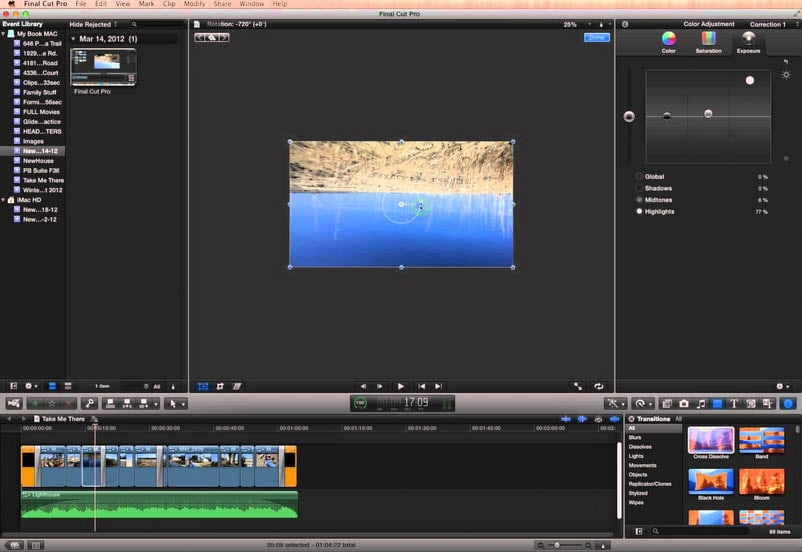
2. Personalizar
Tu video editado necesitará algunas mejoras y este es el momento adecuado para hacerlo. Haz clic en "configuración" y esto te permitirá cambiar los parámetros claves de la mejor manera posible. Podrás ajustar los parámetros tanto de video como de audio, si así lo requieres.
3. Edición actual
Podrás realizar todos los cambios que desees en el video y aplicarlos. Si deseas recortar, cortar o convertirlo, puedes hacer clic en el botón correspondiente en el programa y el proceso comenzará. Ten en cuenta que Final Cut Pro editará solo las secciones del video 4K que se hayan marcado para esto, así que no espere un milagro.

4. Guarda el Video
Si no guardas los cambios realizados en el video, no abras hecho nada y tendrás que comenzar desde cero. Asegúrate de haber hecho clic en el botón "guardar" al menos una vez durante la edición y al final de esta para que los cambios sean aplicables y permanentes.

Pónte en Contacto con el Centro de Soporte para Obtener una Solución Rápida >






